Untuk pembuatanya relatif cukup mudah hanya saja anda memerlukan sebuah akun email dari google [gmail] untuk memenuhi persyaratan untuk membuat. Beberapa hari lalu teman saya menunjukan google form dan saya terpikir untuk membuat tutorial cara membuat formulir dengan form. Google form online yang terhubung dengan Google Drive yang setiap email di berikan space 15 GB untuk menambahnya anda memerlukan biaya tambahan.
Setelah anda membuka halaman tersebut, tampilan google form modern seperti berikut ini:Lanjutkan dengan menekan button "Go to Google Forms"
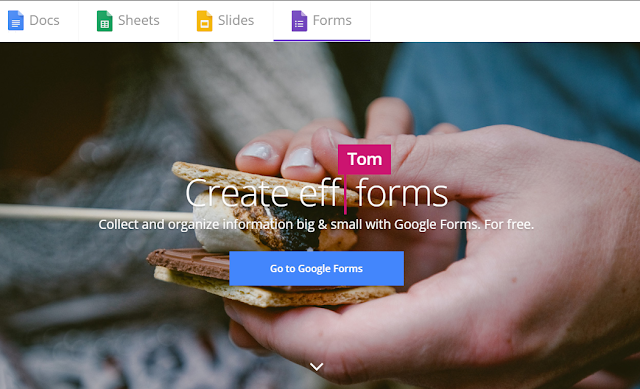
Google tidak hanya menyediakan Form online saja, tetapi Dokumen hingga slides pun sudah disediakan. Jika anda sudah login dengan akun email google, Anda dapat mengakses keselurahanya untuk membuat forms.
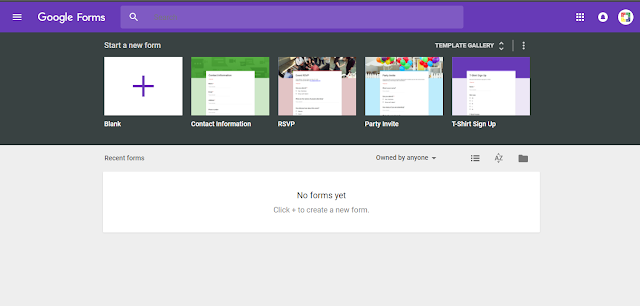
Jika anda membutuhkan survey berupa data seperti Nama, Alamat, Email, No HP, URL atau lainnya bisa memilih Google Forms berwarna Hijau.
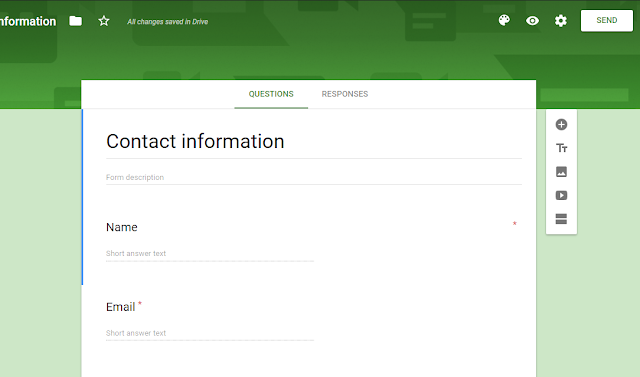
Keitka anda sudah memilih laman tersebut, Anda dapat mengakses dengan mengedit menambahkan atau mengurami forms yang telah disediakan.
Pilih papan lukisan seperti gambar dibawah ini, jika anda tidak suka warna flat begitu saja anda bisa menambahkan gambar sebagai background pengganti warna tersebut dengan cara memilih icon gambar pojok.
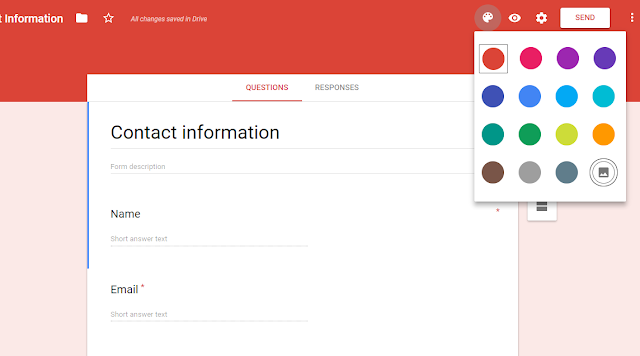
Ada beberapa gambar yang telah disediakan oleh Google Forms, Saya melakukan Chooise Image dari komputer sendiri dengan memilih gambar seperti dibawah ini.
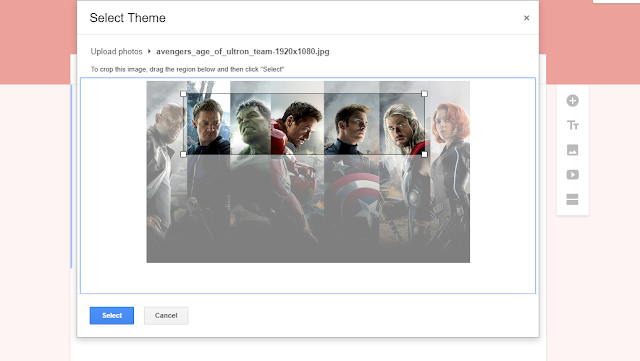
Jika berhasil diterapkan akan tampil seperti gambar dibawah ini, waah kereen bukan? Anda dapat membuat Form secara kebutuhan yang sesuai tema dengan yang dimaksud.
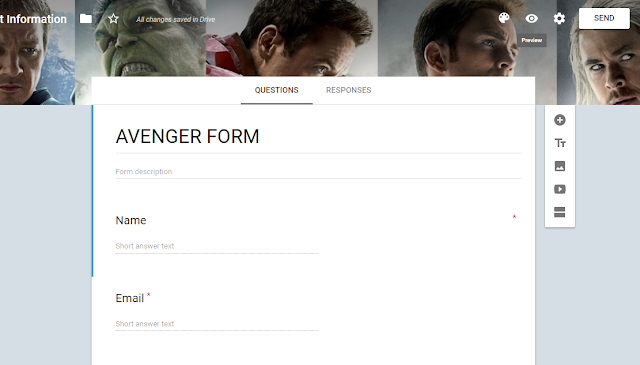
Mensebarkan google forms memang sangat mudah dilakukan, tetapi bagi pemula hal ini memang sangat sulit seperti saya awal pertama cara mengatur untuk mempublikasikan agar tidak mengalami kekeliruan.
Ada kejadian yang saya saksikan secara langsung dengan adanya Lomba Blogger dan diminta mengisikan data ke Google Forms. Ketika saya sudah beres dengan postingan saya, Lalu akan di submit ke google forms yang telah disediakan, Naah, ada masalah yang serius yang patut harus ditangani dengan cepat yaitu Google Forms yang disediakan malah bisa diedit oleh siapa saja, Hal ini sontak menjadi pertanyaan besar bagi pembuatan Google Forms tersbeut.
Setelah klarifikasi ditanya kepebuat forms tersebut, Hasil membuktikan bahwa orang tersebut masih awam dalam pembuatan dan publikasikan google forms. Hal ini ada pelajaran bagi kita ilmu sepele pun jangan diremehkan, bila anda meremehkan sesuatu hal yang kecil maka sesuat yan lebih besar akan berakibat fatal.
Dalam ulasan peristiwa berikut kita akan melakukannya secara benar dengan mudah dilakukan oleh siapa saja, anda harus mengikuti langkah seperti dibawah ini:
Pada pengaturan Setting > General anda jangan mencentang "Requires sign in" dan "edit after submit", Karena bila anda mensurvei orang yang tidak mempunyai akun google hal ini memang sangat repot karena harus login terlebih dahulu dan jika edit after subit ketika data telah di rekap apakah bisa di edit atau tidak
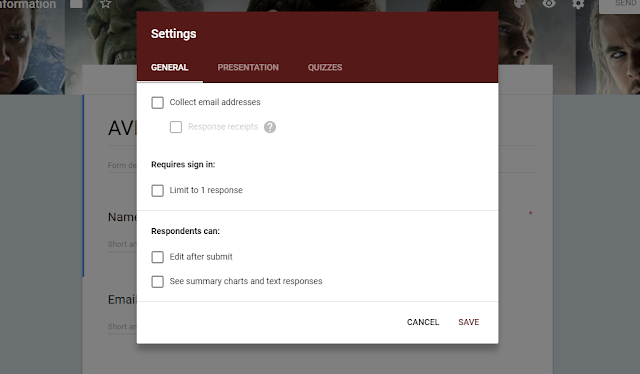
Untuk mempublikasikan anda tinggal memilih menu Send. Jika anda membutuhkan link yang tidak panjang, anda dapat memperpendek URL tersebut dengan shorten link.
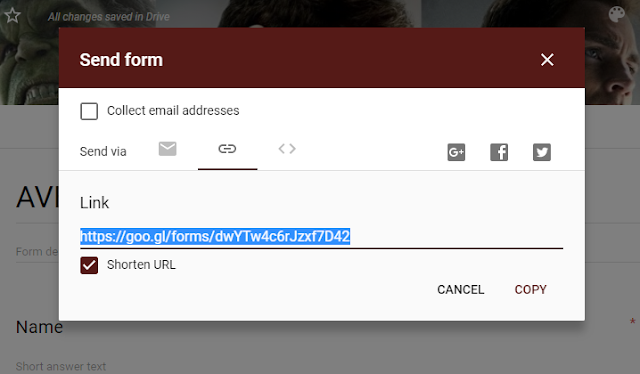
Hal ini sangat penting bagi pemula yang membuat google forms, Ketika URL forms anda sudah ada yang mengisi, bagaimana cara melihat data dari google forms?Contoh orang yang telah memasukan data sebagai berikut
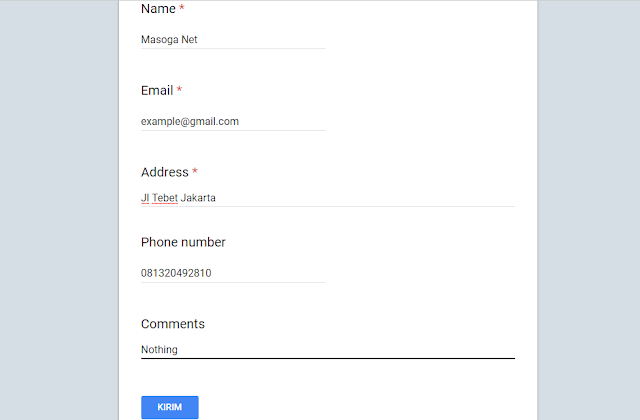
Jika orang tersebut sudah memasukan data yang sesuai Forms ketika sudah di submit maka data akan langsung direkam oleh data base Google Forms
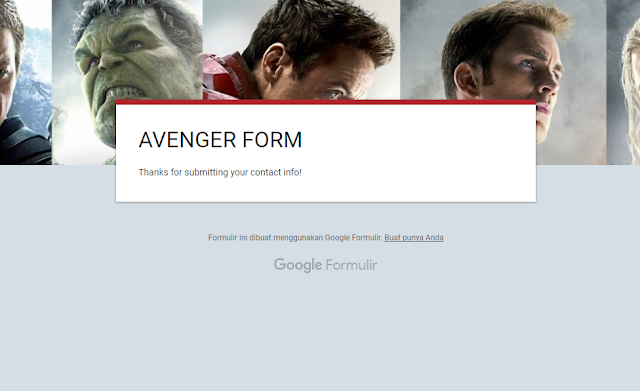
Pertama, Silahkan login tersebih dahulu di google forms seperti langkah diatas, Lalu anda akan dialihkan dengan tampilan seperti ini
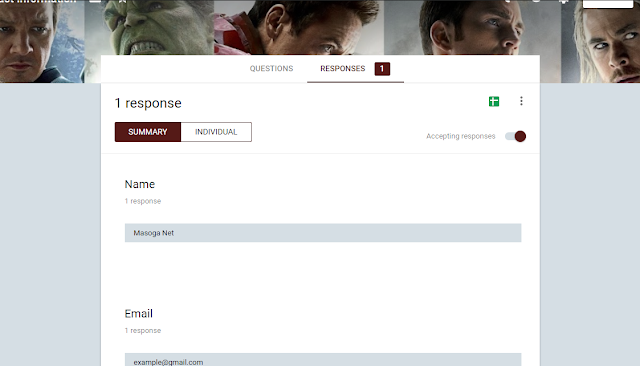
Pada mode Summary akan menampilkan data secara keseluruhan yang ada, jika anda memilih mode Individual data akan ditampilkan secara perorangan yang sesuai forms telah dibuat, Jika anda ingin melihat data yang lain tinggal memilih button next terus berulang sesuai data yang ada.
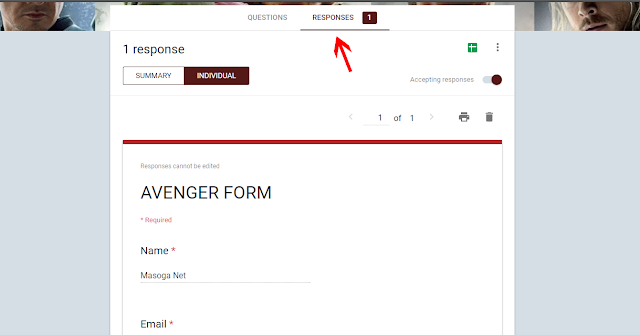
Begitulah cara membuat google formulir dengan mudah dan simpel tidak perlu ribet yang anda bayangkan. Demikian yang saya dapat sampaikan semoga bermafaat. Selamat mencoba!
Cara Membuat Google Formulir Online dengan Mudah dan Simpel
Silahkan anda membuka URL berikut ini https://www.google.com/forms/about/Setelah anda membuka halaman tersebut, tampilan google form modern seperti berikut ini:Lanjutkan dengan menekan button "Go to Google Forms"
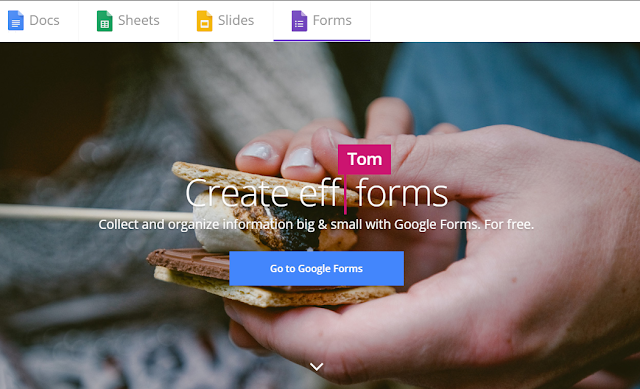
Google tidak hanya menyediakan Form online saja, tetapi Dokumen hingga slides pun sudah disediakan. Jika anda sudah login dengan akun email google, Anda dapat mengakses keselurahanya untuk membuat forms.
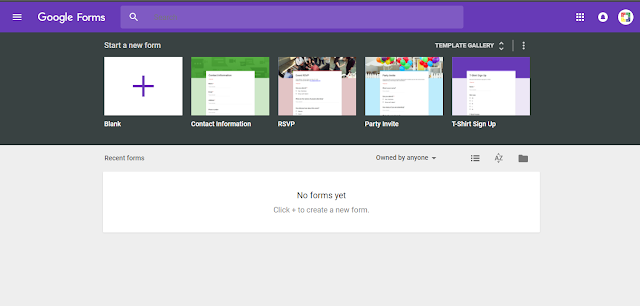
Jika anda membutuhkan survey berupa data seperti Nama, Alamat, Email, No HP, URL atau lainnya bisa memilih Google Forms berwarna Hijau.
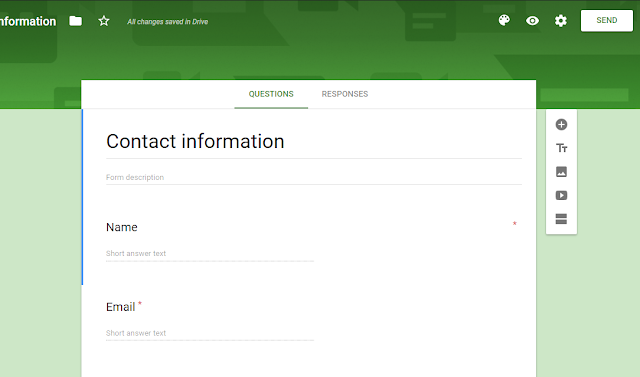
Keitka anda sudah memilih laman tersebut, Anda dapat mengakses dengan mengedit menambahkan atau mengurami forms yang telah disediakan.
Cara Merubah Tampilan Google Forms
Pilih papan lukisan seperti gambar dibawah ini, jika anda tidak suka warna flat begitu saja anda bisa menambahkan gambar sebagai background pengganti warna tersebut dengan cara memilih icon gambar pojok.
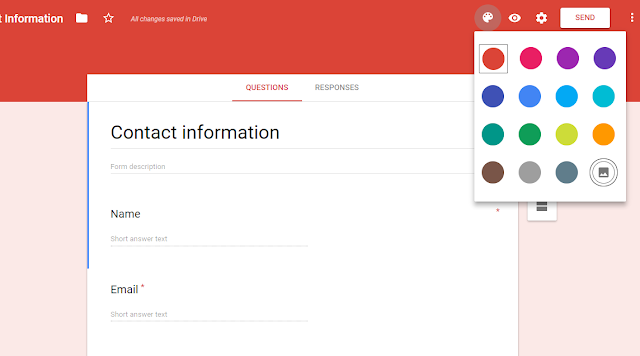
Ada beberapa gambar yang telah disediakan oleh Google Forms, Saya melakukan Chooise Image dari komputer sendiri dengan memilih gambar seperti dibawah ini.
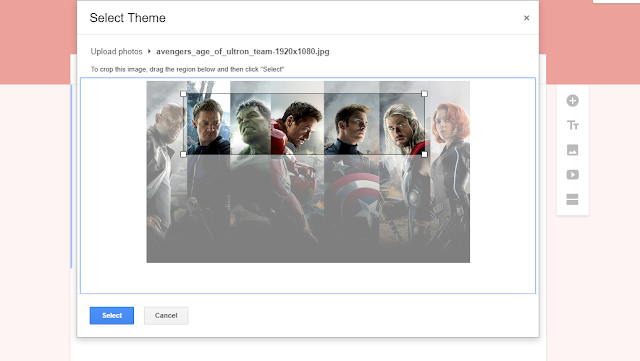
Jika berhasil diterapkan akan tampil seperti gambar dibawah ini, waah kereen bukan? Anda dapat membuat Form secara kebutuhan yang sesuai tema dengan yang dimaksud.
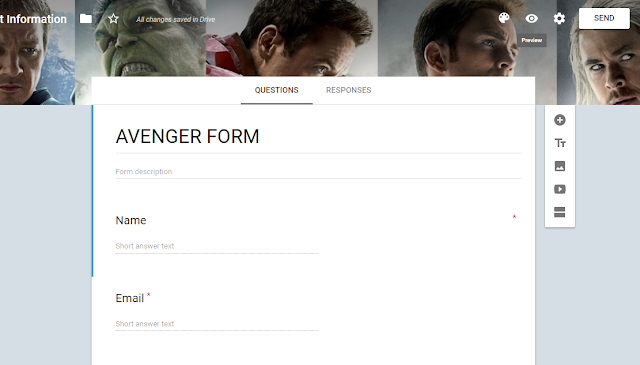
Cara Mempublikasikan Google Forms
Mensebarkan google forms memang sangat mudah dilakukan, tetapi bagi pemula hal ini memang sangat sulit seperti saya awal pertama cara mengatur untuk mempublikasikan agar tidak mengalami kekeliruan.
Ada kejadian yang saya saksikan secara langsung dengan adanya Lomba Blogger dan diminta mengisikan data ke Google Forms. Ketika saya sudah beres dengan postingan saya, Lalu akan di submit ke google forms yang telah disediakan, Naah, ada masalah yang serius yang patut harus ditangani dengan cepat yaitu Google Forms yang disediakan malah bisa diedit oleh siapa saja, Hal ini sontak menjadi pertanyaan besar bagi pembuatan Google Forms tersbeut.
Setelah klarifikasi ditanya kepebuat forms tersebut, Hasil membuktikan bahwa orang tersebut masih awam dalam pembuatan dan publikasikan google forms. Hal ini ada pelajaran bagi kita ilmu sepele pun jangan diremehkan, bila anda meremehkan sesuatu hal yang kecil maka sesuat yan lebih besar akan berakibat fatal.
Dalam ulasan peristiwa berikut kita akan melakukannya secara benar dengan mudah dilakukan oleh siapa saja, anda harus mengikuti langkah seperti dibawah ini:
Pada pengaturan Setting > General anda jangan mencentang "Requires sign in" dan "edit after submit", Karena bila anda mensurvei orang yang tidak mempunyai akun google hal ini memang sangat repot karena harus login terlebih dahulu dan jika edit after subit ketika data telah di rekap apakah bisa di edit atau tidak
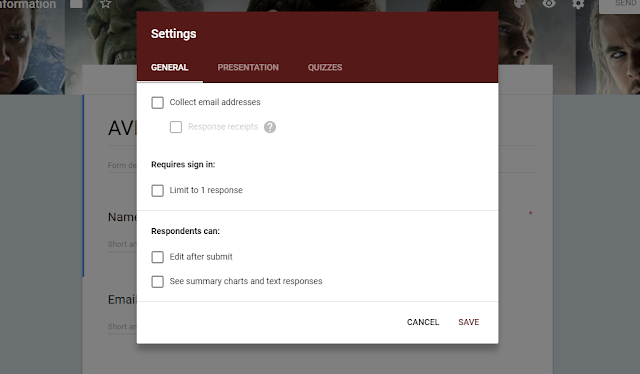
Untuk mempublikasikan anda tinggal memilih menu Send. Jika anda membutuhkan link yang tidak panjang, anda dapat memperpendek URL tersebut dengan shorten link.
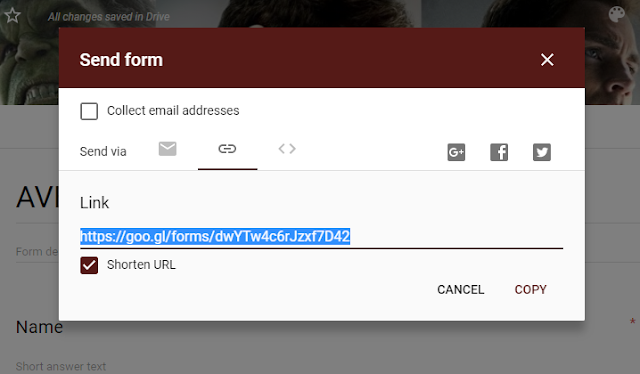
Cara Melihat Data dari Google Forms
Hal ini sangat penting bagi pemula yang membuat google forms, Ketika URL forms anda sudah ada yang mengisi, bagaimana cara melihat data dari google forms?Contoh orang yang telah memasukan data sebagai berikut
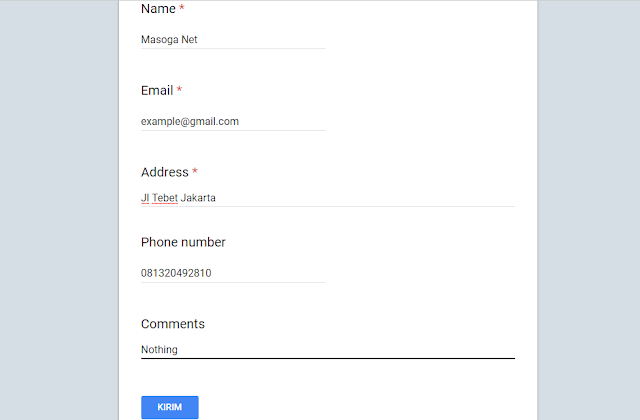
Jika orang tersebut sudah memasukan data yang sesuai Forms ketika sudah di submit maka data akan langsung direkam oleh data base Google Forms
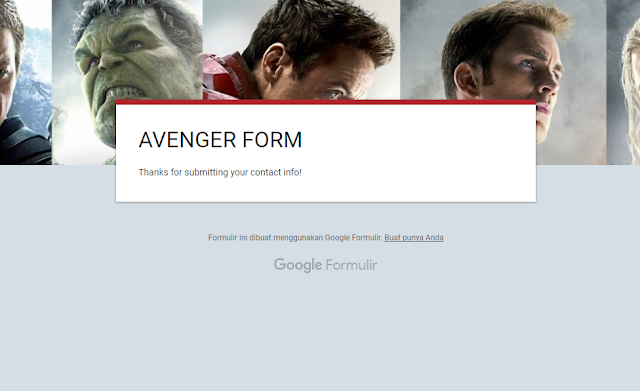
Pertama, Silahkan login tersebih dahulu di google forms seperti langkah diatas, Lalu anda akan dialihkan dengan tampilan seperti ini
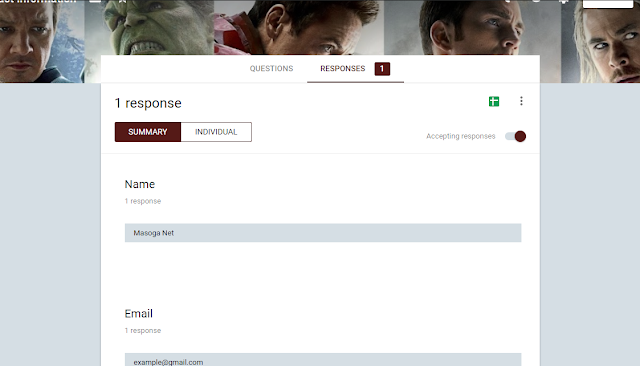
Pada mode Summary akan menampilkan data secara keseluruhan yang ada, jika anda memilih mode Individual data akan ditampilkan secara perorangan yang sesuai forms telah dibuat, Jika anda ingin melihat data yang lain tinggal memilih button next terus berulang sesuai data yang ada.
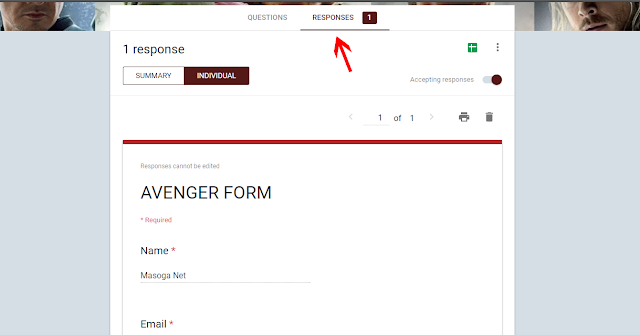
Begitulah cara membuat google formulir dengan mudah dan simpel tidak perlu ribet yang anda bayangkan. Demikian yang saya dapat sampaikan semoga bermafaat. Selamat mencoba!









